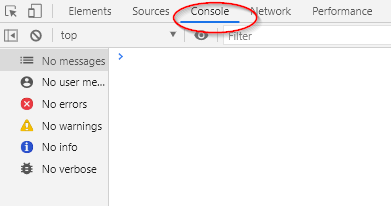Importera ritningar eller stenciler från Electra E6 / E7 / E8
Vi har tagit fram ett verktyg för att importera ritningarna och stencilerna från Electra E6/E7/E8 tillCapital X Panel Designer ochCapital Panel Designer (Offline version) där symbolernas intelligens fortfarande skulle finnas kvar. Vilket gör att användare kan fortsätta arbeta med sina ritningar med importerade symboler påCapital X Panel Designer ochCapital Panel Designer (Offline version) .
Steg för att importera ritningar från Electra E6/E7/E8 tillCapital X Panel Designer /Capital Panel Designer (Offline version)
1) Ladda ner och spara stencilen ExportElectra.vss från den här länken .
2) Öppna din Electra E6/E7/E8-ritning, klicka på More Shapes | Öppna Stencil för att öppna den nedladdade stencilen:

3) Du ser då stencilen ExportElectra öppnas i den vänstra panelen:

4) Gå till fliken Arkiv | Alternativ | Avancerat , scrolla ner till avsnittet Allmänt och markera alternativet Kör i utvecklarläge för att visa fliken Utvecklare:

5) Gå till fliken Utvecklare | Makron . I den poppade dialogrutan väljer du ExportElectra.vss från rullgardinsmenyn:

6) Välj ThisDocument.ExportDrawings och klicka på Kör :
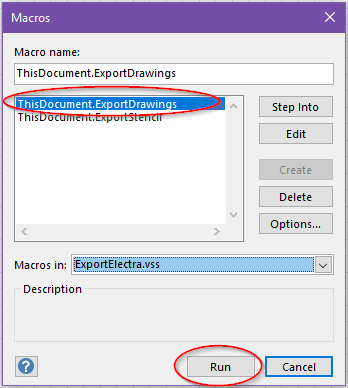
7) I dialogrutan Exportera Electra Drawing klickar du på Bläddra och väljer den plats där du vill spara den exporterade filen och klickar på OK . Det tar några minuter att exportera din ritning (beror på storleken på ritningarna):
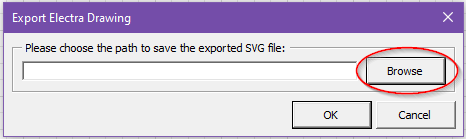
8) Ett meddelande kommer att visas efter att exporten har slutförts. Klicka bara på OK för att stänga den. Klicka sedan på Avbryt för att stänga dialogrutan. Du kommer att se svg-filen på den plats du har valt:
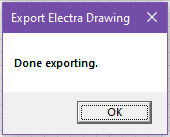
9) Efter att ha exporterat ritningen från Electra E6/E7/E8, gå tillCapital X Panel Designer ellerCapital Panel Designer (Offline version) för att öppna en ny ritning.
10) Dra och släpp bara den exporterade svg-filen på sidan för att importera den. Beroende på filstorlek tar det några minuter för importen.
Anmärkningar:
- Det importerade titelblocket har ingen intelligens. Om användare vill redigera titelblocket, vänligen släpp ett nytt titelblock frånCapital X Panel Designer ellerCapital Panel Designer (Offline version) stencil nämligen titelblock .
- På samma sätt som titelblocket på andra skalade sidor än 1:1, måste användare ta bort och släppa ett nytt titelblock. Detta beror på att skalningssystemet i Visio ochCapital X Panel Designer /Capital Panel Designer (Offline version) är olika.
- Bakgrundssidan är en funktion i Visio, för närvarande,Capital X Panel Designer ellerCapital Panel Designer (Offline version) stöder inte en sådan funktion. Användare måste alltså släppa tillbaka formerna på varje sida innan de exporteras.
- Symboler som PLC , Mätverktyg och Connector kommer att importeras som vanliga symboler utanCapital X Panel Designer ochCapital Panel Designer (Offline version) intelligensfunktioner. Vi föreslår användare att släppa om eller återskapa demCapital X Panel Designer ellerCapital Panel Designer (Offline version) .
- Detsamma gäller för de importerade layoutformerna och underpanelsymbolerna . Att uppleva symbolernas intelligens iCapital X Panel Designer ochCapital Panel Designer (Offline version) , rekommenderar vi starkt användare att ta bort och återskapa eller släppa dem igen.
Steg för att importera schabloner från Electra E6/E7/E8 tillCapital X Panel Designer /Capital Panel Designer (Offline version)
1) Ladda ner och spara stencilen ExportElectra.vss från den här länken .
2) Öppna aCapital X Panel Designer eller aCapital Panel Designer (Offline version) rita, klicka på Fler former | Öppna Stencil för att öppna den nedladdade stencilen:

3) Därefter ser du stencilen ExportElectra öppnas i den vänstra panelen. Du måste också ladda stencilerna som du vill exportera:

4) Gå till fliken Arkiv | Alternativ | Avancerat , scrolla ner till avsnittet Allmänt och markera alternativet Kör i utvecklarläge för att visa fliken Utvecklare:

5) Gå till fliken Utvecklare | Makron . I dialogrutan som öppnades väljer du ExportElectra.vss från rullgardinsmenyn:

6) Välj ThisDocument.ExportStencil och klicka på Kör :
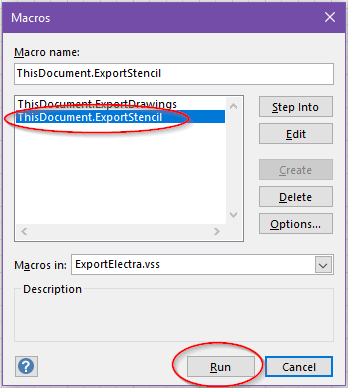
7) I dialogrutan Exportera stencil , välj den stencil du vill exportera från rullgardinsmenyn och välj sökvägen där den exporterade SVG-filen ska sparas. Klicka sedan på OK :
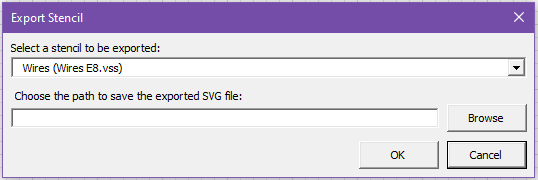
8) Ett meddelande kommer att visas efter att exporten har slutförts. Klicka bara på OK för att stänga den. Klicka sedan på Avbryt för att stänga dialogrutan. Du kommer att se en svg-fil på den plats du har valt:
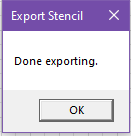
9) Efter det, gå tillCapital X Panel Designer ellerCapital Panel Designer (Offline version) för att öppna en ny ritning.
10) Dra och släpp den exporterade svg-filen på sidan för att importera den. Beroende på filstorlek tar det några minuter för importen.
11) Då ser du att en ny stencil har skapats till vänster när importen är klar.
Om du stöter på några problem under importprocessen, vänligen kontakta oss och skicka din ritning eller stencilfil till [email protected] . Om det visas något felmeddelande, vänligen skicka oss en skärmdump av det.Capital X Panel Designer , tryck på F12 och ta en skärmdump av konsolloggen om det finns några fel: